如何使用ftp上传文件
- 格式:doc
- 大小:25.00 KB
- 文档页数:3
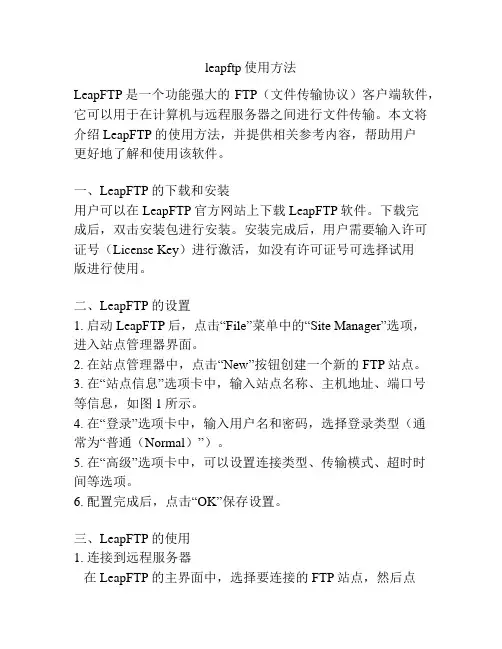
leapftp使用方法LeapFTP是一个功能强大的FTP(文件传输协议)客户端软件,它可以用于在计算机与远程服务器之间进行文件传输。
本文将介绍LeapFTP的使用方法,并提供相关参考内容,帮助用户更好地了解和使用该软件。
一、LeapFTP的下载和安装用户可以在LeapFTP官方网站上下载LeapFTP软件。
下载完成后,双击安装包进行安装。
安装完成后,用户需要输入许可证号(License Key)进行激活,如没有许可证号可选择试用版进行使用。
二、LeapFTP的设置1. 启动LeapFTP后,点击“File”菜单中的“Site Manager”选项,进入站点管理器界面。
2. 在站点管理器中,点击“New”按钮创建一个新的FTP站点。
3. 在“站点信息”选项卡中,输入站点名称、主机地址、端口号等信息,如图1所示。
4. 在“登录”选项卡中,输入用户名和密码,选择登录类型(通常为“普通(Normal)”)。
5. 在“高级”选项卡中,可以设置连接类型、传输模式、超时时间等选项。
6. 配置完成后,点击“OK”保存设置。
三、LeapFTP的使用1. 连接到远程服务器在LeapFTP的主界面中,选择要连接的FTP站点,然后点击“Connect”按钮进行连接,如图2所示。
成功连接后,会显示远程服务器的文件列表。
2. 文件传输- 上传文件:在本地文件列表中选择要上传的文件,然后点击“Upload”按钮将文件上传到远程服务器。
- 下载文件:在远程服务器的文件列表中选择要下载的文件,然后点击“Download”按钮将文件下载到本地。
- 文件夹操作:可以创建、删除、重命名远程服务器上的文件夹。
- 文件编辑:可以直接编辑远程服务器上的文本文件。
3. 网站管理- 使用站点管理器:可以方便地管理多个FTP站点,包括添加、删除、修改站点信息。
- 导入导出站点:可以将站点信息导出为文件,也可以从文件中导入站点信息。
四、LeapFTP的帮助和支持LeapFTP提供了详细的帮助文档,可以在“Help”菜单中选择“Help Topics”查看。
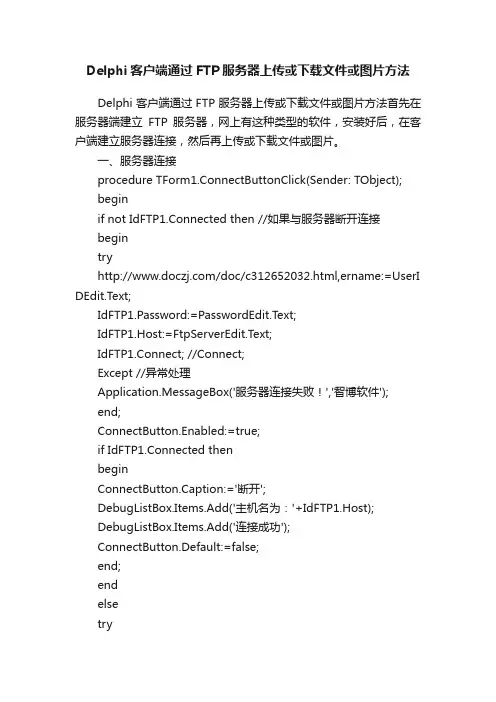
Delphi客户端通过FTP服务器上传或下载文件或图片方法Delphi客户端通过FTP服务器上传或下载文件或图片方法首先在服务器端建立FTP服务器,网上有这种类型的软件,安装好后,在客户端建立服务器连接,然后再上传或下载文件或图片。
一、服务器连接procedure TForm1.ConnectButtonClick(Sender: TObject);beginif not IdFTP1.Connected then //如果与服务器断开连接begintry/doc/c312652032.html,ername:=UserI DEdit.Text;IdFTP1.Password:=PasswordEdit.Text;IdFTP1.Host:=FtpServerEdit.Text;IdFTP1.Connect; //Connect;Except //异常处理Application.MessageBox('服务器连接失败!','智博软件');end;ConnectButton.Enabled:=true;if IdFTP1.Connected thenbeginConnectButton.Caption:='断开';DebugListBox.Items.Add('主机名为:'+IdFTP1.Host);DebugListBox.Items.Add('连接成功');ConnectButton.Default:=false;end;endelsetryIdFTP1.Quit; //关闭客户端与服务器端的连接finallyConnectButton.Caption:='连接';DebugListBox.Items.Add('连接失败'); ConnectButton.Enabled:=true;ConnectButton.Default:=true;end;end;二、文件或图片上传Procedure TFrmMain.UploadFileCleck(Sender:TObject); varFileName : string;Item : TListItem;SendFileItem : TListItem;beginif not FTPClient.Connected thenexit;if ListViewLocalFile.Selected =nil thenexit;Item :=ListViewLocalFile.Selected; ListViewSendFile.Clear;//处理所有选中文件while Item <>nil dobeginSendFileItem := ListViewSendFile.Items.Add; SendFileItem.Caption := Item.Caption; //文件名SendFileItem.SubItems.Add(Item.SubItems[1]); //文件大小SendFileItem.SubItems.Add(LocaLPath); //本地路径SendFileItem.SubItems.Add('==>'); //图示SendFileItem.SubItems.Add(RemotePath); //远程路径SendFileItem.SubItems.Add(''); //状态//下一个选中的项目Item:=ListViewLocalFile.GetNextItem(Item,sdAll,[isSelected]);end;ListViewSendFile.Refresh; //刷新传送文件列表//传送文件ListViewLocalFile.Enabled :=false;DriveComboBox1.Enabled:=false;ListViewRemoteFile.Enabled:=False;IsTransFerring:=True;try//处理所有要传送的文件while ListViewSendFile.Items.Count>0 dobeginFileName:=ListViewSendFile.Item[0].Caption; //文件名ListViewSendFile.Item[0].SubItems[4]:='正在上传...';FTPClient.Put(LocalPath+'\'+FileName); //上传DisplayRemoteFileList();ListViewSendFile.items[0].Delect; //传送完毕,删除待传送文件列表ListViewSendFile.Refresh;end;//设置相关控件是否可用ListViewLocalFile.Enabled:=True;DriveComboBox1.Enabled:=True;ListVieewRemoteFile.Enabled:=True;IsTransferring:=False;exceptListViewSendFile.Items[0].SubItems[4]:='上传错误!';MessageDlg('上传文件发生错误!',mtError,[mbyes],0);//设置相关控件是否可用ListViewLocalFile.Enabled:=True;DriveCombBox1.Enabled:=True;ListViewRemoteFile.Enabled:=True;IsTransferring:=False; //没有传送状态end;end;三、文件或图片下载procedure TFrmMain.DownloadFileClick(Sender:TObject);varFileName :String;Item ,SendFileItem : TListItem;beginif not FTPClient.Connected Then //没有连接到服务器,退出exit;if ListViewRemoteFile.Selected; //得到选中的文件ListViewSendFile.Clear; //清空要传送的文件列表//处理所有选中的文件While Item <> nil dobeginSendFileItem :=ListViewSendFile.Items.Add; //增加到列表//列表项赋值SendFileItem.Caption := Item.Caption; //文件名SendFileItem.SubItems.Add(Item.SubItems[1]); //文件大小SendFileItem.SubItems.Add(LocaLPath); //本地路径SendFileItem.SubItems.Add('<=='); //图示SendFileItem.SubItems.Add(RemotePath); //远程路径SendFileItem.SubItems.Add('');//下一个选中的项目Item:=ListViewRemoteFile.GetNextItem(Item,sdAll,[isSelected]);end;ListViewSendFile.Refresh; //刷新传送文件列表//传送文件ListViewRemoteFile.Enabled:=false; //禁止操作相关控件IsTransferring:=True; //设置正在传送try//处理所有要传送的文件while ListViewSendFile.Items.Count >0 dobeginFileName := ListViewSendFile.Items[0].Caption; //文件名ListViewSendFile.Items[0].SubItems[4]:='正在下载...';ListViewSendFile.Refresh; //刷新传送文件列表if FileExists(FileName) then //判断文件是否存在beginif MessageDlg('文件己存在,继续下载吗?',mtConfirmation,[mbYes,mbNo],0)=mrYes thenFTPClient.Get(FileName,LocalPath+'\'+FileName,false,true) //续传elseFTPClient.Get(FileName,LocalPath+'\'+FileName,true,False); //覆盖endelseFTPClient.Get(FileName,LocalPath+'\'+FileName,false); //下载ListViewSendFile.items[0].Delect; //传送完毕,删除待传送文件列表ListViewSendFile.Refresh; //刷新待传送列表DisplayLocalFileList(); //刷新本地文件列表end;ListViewRemoteFile.Enabled:=true; IsTransferring:=False; //没有传送状态exceptListViewSendFile.Items[0].SubItems[4]:='下载错误'; ListViewSendFile.Refresh; //刷新待传送文件列表MessageDlg('下载文件发生错误!',mtError,[nbYes],0); ListViewRemoteFile.Enabled:=True; IsTransferring:=False; //没有传送状态end;end;以上代码在Delphi7中调试通过。
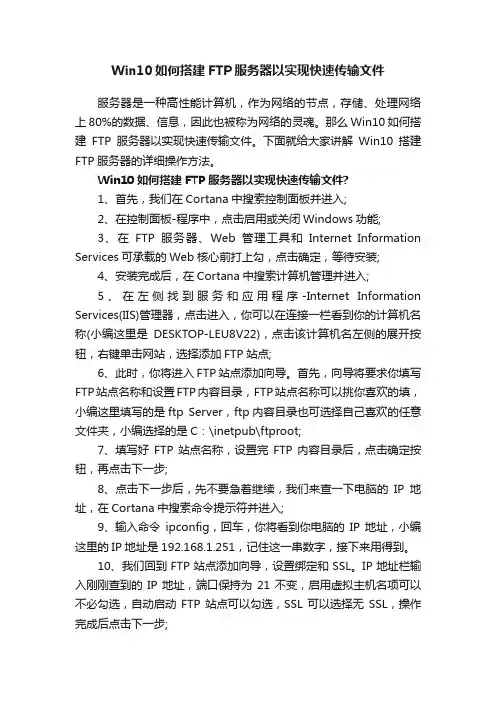
Win10如何搭建FTP服务器以实现快速传输文件服务器是一种高性能计算机,作为网络的节点,存储、处理网络上80%的数据、信息,因此也被称为网络的灵魂。
那么Win10如何搭建FTP服务器以实现快速传输文件。
下面就给大家讲解Win10搭建FTP服务器的详细操作方法。
Win10如何搭建FTP服务器以实现快速传输文件?1、首先,我们在Cortana中搜索控制面板并进入;2、在控制面板-程序中,点击启用或关闭Windows功能;3、在FTP服务器、Web管理工具和Internet Information Services可承载的Web核心前打上勾,点击确定,等待安装;4、安装完成后,在Cortana中搜索计算机管理并进入;5、在左侧找到服务和应用程序-Internet Information Services(IIS)管理器,点击进入,你可以在连接一栏看到你的计算机名称(小编这里是DESKTOP-LEU8V22),点击该计算机名左侧的展开按钮,右键单击网站,选择添加FTP站点;6、此时,你将进入FTP站点添加向导。
首先,向导将要求你填写FTP站点名称和设置FTP内容目录,FTP站点名称可以挑你喜欢的填,小编这里填写的是ftp Server,ftp内容目录也可选择自己喜欢的任意文件夹,小编选择的是C:\inetpub\ftproot;7、填写好FTP站点名称,设置完FTP内容目录后,点击确定按钮,再点击下一步;8、点击下一步后,先不要急着继续,我们来查一下电脑的IP地址,在Cortana中搜索命令提示符并进入;9、输入命令ipconfig,回车,你将看到你电脑的IP地址,小编这里的IP地址是192.168.1.251,记住这一串数字,接下来用得到。
10、我们回到FTP站点添加向导,设置绑定和SSL。
IP地址栏输入刚刚查到的IP地址,端口保持为21不变,启用虚拟主机名项可以不必勾选,自动启动FTP站点可以勾选,SSL可以选择无SSL,操作完成后点击下一步;11、接下来FTP站点添加向导将要求你填写身份验证和授权信息,勾选身份验证下的匿名和基本两项前的复选框,允许访问项设置为所有用户,勾选读取和写入权限前的复选框,点击完成。
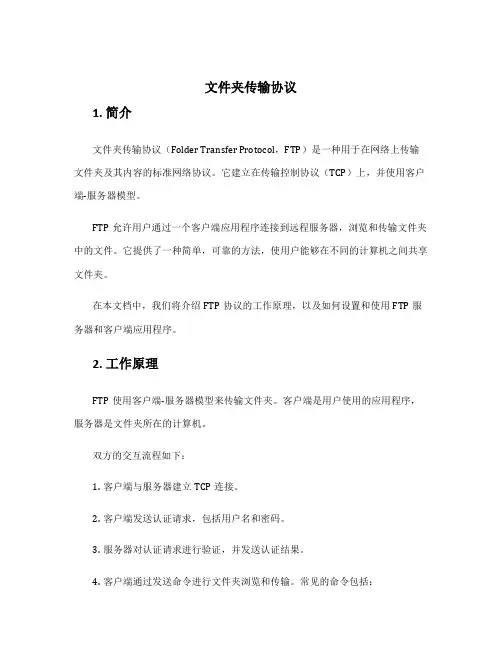
文件夹传输协议1. 简介文件夹传输协议(Folder Transfer Protocol,FTP)是一种用于在网络上传输文件夹及其内容的标准网络协议。
它建立在传输控制协议(TCP)上,并使用客户端-服务器模型。
FTP允许用户通过一个客户端应用程序连接到远程服务器,浏览和传输文件夹中的文件。
它提供了一种简单,可靠的方法,使用户能够在不同的计算机之间共享文件夹。
在本文档中,我们将介绍FTP协议的工作原理,以及如何设置和使用FTP服务器和客户端应用程序。
2. 工作原理FTP使用客户端-服务器模型来传输文件夹。
客户端是用户使用的应用程序,服务器是文件夹所在的计算机。
双方的交互流程如下:1.客户端与服务器建立TCP连接。
2.客户端发送认证请求,包括用户名和密码。
3.服务器对认证请求进行验证,并发送认证结果。
4.客户端通过发送命令进行文件夹浏览和传输。
常见的命令包括:–LIST:列出文件夹中的文件和子文件夹。
–RETR:从服务器下载文件。
–STOR:上传文件到服务器。
–DELE:删除文件。
–MKD:创建新文件夹。
5.服务器根据命令的不同执行相应的操作,并返回结果给客户端。
6.连接结束后,客户端和服务器断开TCP连接。
3. 配置FTP服务器搭建FTP服务器需要以下步骤:3.1 安装FTP服务器软件目前常用的FTP服务器软件有ProFTPD、vsftpd等。
选择一个适合你的操作系统的FTP服务器软件,并按照官方指南进行安装。
3.2 配置FTP服务器配置FTP服务器需要编辑相应的配置文件。
常见的配置参数包括:•监听端口:指定服务器监听的端口号。
•用户认证:设置用户的访问权限和认证方式。
•文件夹路径:指定服务器上存放文件夹的路径。
•最大连接数:限制同时连接到服务器的客户端数量。
根据选择的FTP服务器软件,参考官方文档进行相应的配置。
3.3 启动FTP服务器配置完成后,通过启动FTP服务器软件,使其开始监听指定的端口。

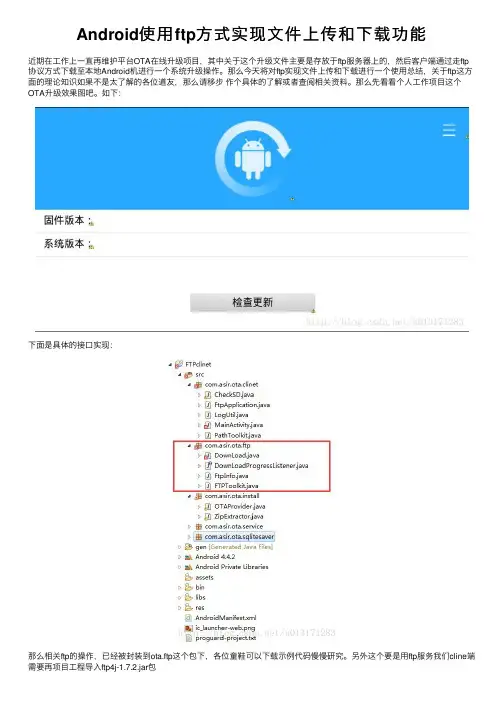
Android使⽤ftp⽅式实现⽂件上传和下载功能近期在⼯作上⼀直再维护平台OTA在线升级项⽬,其中关于这个升级⽂件主要是存放于ftp服务器上的,然后客户端通过⾛ftp 协议⽅式下载⾄本地Android机进⾏⼀个系统升级操作。
那么今天将对ftp实现⽂件上传和下载进⾏⼀个使⽤总结,关于ftp这⽅⾯的理论知识如果不是太了解的各位道友,那么请移步作个具体的了解或者查阅相关资料。
那么先看看个⼈⼯作项⽬这个OTA升级效果图吧。
如下:下⾯是具体的接⼝实现:那么相关ftp的操作,已经被封装到ota.ftp这个包下,各位童鞋可以下载⽰例代码慢慢研究。
另外这个要是⽤ftp服务我们cline端需要再项⽬⼯程导⼊ftp4j-1.7.2.jar包这边作个使⽤的逻辑分析:⾸先在我们的项⽬⼯程FtpApplication中启动这个OtaService,其中OtaService作为⼀个服务运⾏起来,在这个服务⾥⾯拿到封装好ftp相关接⼝的DownLoad.java进⾏ftp⽂件操作,关键代码如下:public void startDownload() {// TODO Auto-generated method stubmDownLoad.start();}public void stopDownload() {mDownLoad.stop();}public void cancel() {mDownLoad.cancel();}public String getOldDate() {return mDownLoad.getDatabaseOldDate();}public String getOldVersion() {return mDownLoad.getDatabaseOldVersion();}public void checkVer(String serverRoot) {// TODO Auto-generated method stubmDownLoad = DownLoad.getInstance();mDownLoad.setServeRoot(serverRoot);mDownLoad.setFtpInfo(mApp.mFtpInfo);mDownLoad.checkUpgrade();}FTPToolkit.javapackage com.asir.ota.ftp;import it.sauronsoftware.ftp4j.FTPClient;import it.sauronsoftware.ftp4j.FTPFile;import java.io.File;import java.util.List;import com.asir.ota.clinet.PathToolkit;import com.asir.ota.ftp.DownLoad.MyFtpListener;/*** FTP客户端⼯具**/public final class FTPToolkit {private FTPToolkit() {}/*** 创建FTP连接** @param host* 主机名或IP* @param port* ftp端⼝* @param username* ftp⽤户名* @param password* ftp密码* @return ⼀个客户端* @throws Exception*/public static FTPClient makeFtpConnection(String host, int port,String username, String password) throws Exception {FTPClient client = new FTPClient();try {client.connect(host, port);if(username != null && password != null) {client.login(username, password);}} catch (Exception e) {throw new Exception(e);}return client;}/*** FTP下载⽂件到本地⼀个⽂件夹,如果本地⽂件夹不存在,则创建必要的⽬录结构 ** @param client* FTP客户端* @param remoteFileName* FTP⽂件* @param localPath* 存的本地⽂件路径或⽬录* @throws Exception*/public static void download(FTPClient client, String remoteFileName,String localPath, long startPoint, MyFtpListener listener) throws Exception {String localfilepath = localPath;int x = isExist(client, remoteFileName);File localFile = new File(localPath);if (localFile.isDirectory()) {if (!localFile.exists())localFile.mkdirs();localfilepath = PathToolkit.formatPath4File(localPath+ File.separator + new File(remoteFileName).getName());}if (x == FTPFile.TYPE_FILE) {try {if (listener != null)client.download(remoteFileName, new File(localfilepath),startPoint, listener);elseclient.download(remoteFileName, new File(localfilepath), startPoint);} catch (Exception e) {throw new Exception(e);}} else {throw new Exception("the target " + remoteFileName + "not exist");}}/*** FTP上传本地⽂件到FTP的⼀个⽬录下** @param client* FTP客户端* @param localfile* 本地⽂件* @param remoteFolderPath* FTP上传⽬录* @throws Exception*/public static void upload(FTPClient client, File localfile,String remoteFolderPath, MyFtpListener listener) throws Exception {remoteFolderPath = PathToolkit.formatPath4FTP(remoteFolderPath);try {client.changeDirectory(remoteFolderPath);if (!localfile.exists())throw new Exception("the upload FTP file"+ localfile.getPath() + "not exist!");if (!localfile.isFile())throw new Exception("the upload FTP file"+ localfile.getPath() + "is a folder!");if (listener != null)client.upload(localfile, listener);elseclient.upload(localfile);client.changeDirectory("/");} catch (Exception e) {throw new Exception(e);}}/*** FTP上传本地⽂件到FTP的⼀个⽬录下** @param client* FTP客户端* @param localfilepath* 本地⽂件路径* @param remoteFolderPath* FTP上传⽬录* @throws Exception*/public static void upload(FTPClient client, String localfilepath,String remoteFolderPath, MyFtpListener listener) throws Exception {File localfile = new File(localfilepath);upload(client, localfile, remoteFolderPath, listener);}/*** 批量上传本地⽂件到FTP指定⽬录上** @param client* FTP客户端* @param localFilePaths* 本地⽂件路径列表* @param remoteFolderPath* FTP上传⽬录* @throws Exception*/public static void uploadListPath(FTPClient client,List<String> localFilePaths, String remoteFolderPath, MyFtpListener listener) throws Exception { remoteFolderPath = PathToolkit.formatPath4FTP(remoteFolderPath);try {client.changeDirectory(remoteFolderPath);for (String path : localFilePaths) {File file = new File(path);if (!file.exists())throw new Exception("the upload FTP file" + path + "not exist!");if (!file.isFile())throw new Exception("the upload FTP file" + path+ "is a folder!");if (listener != null)client.upload(file, listener);elseclient.upload(file);}client.changeDirectory("/");} catch (Exception e) {throw new Exception(e);}}/*** 批量上传本地⽂件到FTP指定⽬录上** @param client* FTP客户端* @param localFiles* 本地⽂件列表* @param remoteFolderPath* FTP上传⽬录* @throws Exception*/public static void uploadListFile(FTPClient client, List<File> localFiles,String remoteFolderPath, MyFtpListener listener) throws Exception {try {client.changeDirectory(remoteFolderPath);remoteFolderPath = PathToolkit.formatPath4FTP(remoteFolderPath);for (File file : localFiles) {if (!file.exists())throw new Exception("the upload FTP file" + file.getPath()+ "not exist!");if (!file.isFile())throw new Exception("the upload FTP file" + file.getPath()+ "is a folder!");if (listener != null)client.upload(file, listener);elseclient.upload(file);}client.changeDirectory("/");} catch (Exception e) {throw new Exception(e);}}/*** 判断⼀个FTP路径是否存在,如果存在返回类型(FTPFile.TYPE_DIRECTORY=1、FTPFile.TYPE_FILE=0、 * FTPFile.TYPE_LINK=2) 如果⽂件不存在,则返回⼀个-1** @param client* FTP客户端* @param remotePath* FTP⽂件或⽂件夹路径* @return 存在时候返回类型值(⽂件0,⽂件夹1,连接2),不存在则返回-1*/public static int isExist(FTPClient client, String remotePath) {remotePath = PathToolkit.formatPath4FTP(remotePath);FTPFile[] list = null;try {list = client.list(remotePath);} catch (Exception e) {return -1;}if (list.length > 1)return FTPFile.TYPE_DIRECTORY;else if (list.length == 1) {FTPFile f = list[0];if (f.getType() == FTPFile.TYPE_DIRECTORY)return FTPFile.TYPE_DIRECTORY;// 假设推理判断String _path = remotePath + "/" + f.getName();try {int y = client.list(_path).length;if (y == 1)return FTPFile.TYPE_DIRECTORY;elsereturn FTPFile.TYPE_FILE;} catch (Exception e) {return FTPFile.TYPE_FILE;}} else {try {client.changeDirectory(remotePath);return FTPFile.TYPE_DIRECTORY;} catch (Exception e) {return -1;}}}public static long getFileLength(FTPClient client, String remotePath) throws Exception {String remoteFormatPath = PathToolkit.formatPath4FTP(remotePath);if(isExist(client, remotePath) == 0) {FTPFile[] files = client.list(remoteFormatPath);return files[0].getSize();}else {throw new Exception("get remote file length error!");}}/*** 关闭FTP连接,关闭时候像服务器发送⼀条关闭命令** @param client* FTP客户端* @return 关闭成功,或者链接已断开,或者链接为null时候返回true,通过两次关闭都失败时候返回false*/public static boolean closeConnection(FTPClient client) {if (client == null)return true;if (client.isConnected()) {try {client.disconnect(true);return true;} catch (Exception e) {try {client.disconnect(false);} catch (Exception e1) {e1.printStackTrace();return false;}}}return true;}}包括登录,开始下载,取消下载,获取升级⽂件版本号和服务器版本校验等。
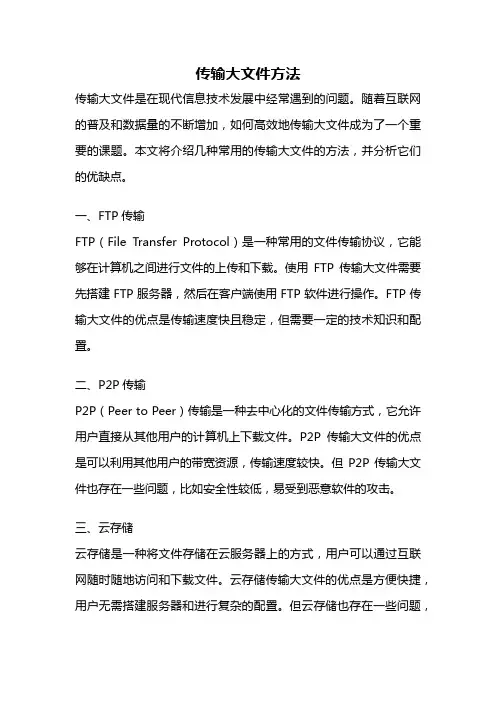
传输大文件方法传输大文件是在现代信息技术发展中经常遇到的问题。
随着互联网的普及和数据量的不断增加,如何高效地传输大文件成为了一个重要的课题。
本文将介绍几种常用的传输大文件的方法,并分析它们的优缺点。
一、FTP传输FTP(File Transfer Protocol)是一种常用的文件传输协议,它能够在计算机之间进行文件的上传和下载。
使用FTP传输大文件需要先搭建FTP服务器,然后在客户端使用FTP软件进行操作。
FTP传输大文件的优点是传输速度快且稳定,但需要一定的技术知识和配置。
二、P2P传输P2P(Peer to Peer)传输是一种去中心化的文件传输方式,它允许用户直接从其他用户的计算机上下载文件。
P2P传输大文件的优点是可以利用其他用户的带宽资源,传输速度较快。
但P2P传输大文件也存在一些问题,比如安全性较低,易受到恶意软件的攻击。
三、云存储云存储是一种将文件存储在云服务器上的方式,用户可以通过互联网随时随地访问和下载文件。
云存储传输大文件的优点是方便快捷,用户无需搭建服务器和进行复杂的配置。
但云存储也存在一些问题,比如需要付费,且文件的隐私和安全性存在一定的风险。
四、分割压缩传输分割压缩传输是将大文件分割成多个小文件,然后再进行压缩传输的方式。
这种传输方法的优点是可以减少传输时间和带宽占用,但需要在接收端进行解压缩和文件合并的操作。
五、断点续传断点续传是一种可以在传输中断后继续传输的方式。
当传输大文件时,如果中途出现网络问题或其他原因导致传输中断,断点续传可以从上次中断的地方继续传输,而不需要重新传输整个文件。
这种传输方法的优点是可以节省时间和带宽,提高传输效率。
六、多线程传输多线程传输是一种利用多个线程同时进行文件传输的方式。
通过将文件切分成多个块,然后使用多个线程同时传输这些块,可以加快传输速度。
多线程传输的优点是可以充分利用带宽资源,提高传输效率。
但也存在一些问题,比如需要合并传输完成的文件块。
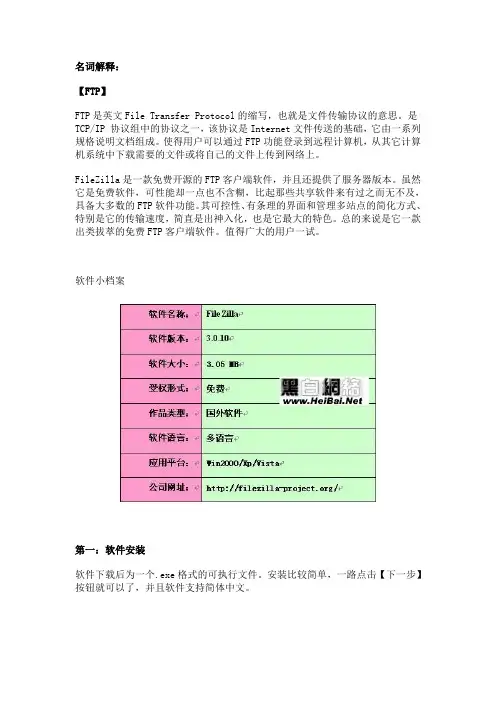
名词解释:【FTP】FTP是英文File Transfer Protocol的缩写,也就是文件传输协议的意思。
是TCP/IP 协议组中的协议之一,该协议是Internet文件传送的基础,它由一系列规格说明文档组成。
使得用户可以通过FTP功能登录到远程计算机,从其它计算机系统中下载需要的文件或将自己的文件上传到网络上。
FileZilla是一款免费开源的FTP客户端软件,并且还提供了服务器版本。
虽然它是免费软件,可性能却一点也不含糊,比起那些共享软件来有过之而无不及,具备大多数的FTP软件功能。
其可控性、有条理的界面和管理多站点的简化方式、特别是它的传输速度,简直是出神入化,也是它最大的特色。
总的来说是它一款出类拔萃的免费FTP客户端软件。
值得广大的用户一试。
软件小档案第一:软件安装软件下载后为一个.exe格式的可执行文件。
安装比较简单,一路点击【下一步】按钮就可以了,并且软件支持简体中文。
FileZilla3.0安装起始画面·第二:界面预览FileZilla3.0含有简体中文语言包,通过菜单【编辑】—>【设置】的语言选项我们可以设定界面的使用语言。
主界面默认显示了本地目录、远程目录、状态及队列四大窗口。
FileZilla主界面第三:站点设置要使用FTP工具来上传(下载)文件,首先必须要设定好FTP服务器的网址(IP 地址)、授权访问的用户名及密码。
下面我们将演示具体的参数设置,看完之后即使是初入门的菜鸟级用户也能很快上手,哈哈。
通过菜单【文件】—>【站点管理器】或者CTRL+S键我们可以对要连接的FTP 服务器进行具体的设置。
第一步:我们可以点击【新站点】按钮,输入站点的名称(它只是对FTP站点的一个说明)。
第二步:按照界面所示,先输入主机(FTP服务器的IP地址),登陆类型选择“一般”,不要选择匿名选项(匿名的意思就是不需要用户名和密码可以直接访问FTP服务器,但很多FTP服务器都禁止匿名访问),然后分别输入用户和密码(如果你不知道的话,可以询问提供FTP服务的运营商或管理员)。

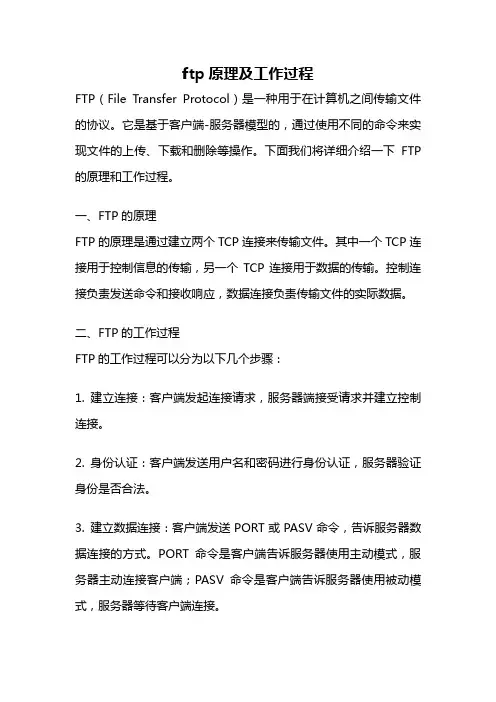
ftp原理及工作过程FTP(File Transfer Protocol)是一种用于在计算机之间传输文件的协议。
它是基于客户端-服务器模型的,通过使用不同的命令来实现文件的上传、下载和删除等操作。
下面我们将详细介绍一下FTP 的原理和工作过程。
一、FTP的原理FTP的原理是通过建立两个TCP连接来传输文件。
其中一个TCP连接用于控制信息的传输,另一个TCP连接用于数据的传输。
控制连接负责发送命令和接收响应,数据连接负责传输文件的实际数据。
二、FTP的工作过程FTP的工作过程可以分为以下几个步骤:1. 建立连接:客户端发起连接请求,服务器端接受请求并建立控制连接。
2. 身份认证:客户端发送用户名和密码进行身份认证,服务器验证身份是否合法。
3. 建立数据连接:客户端发送PORT或PASV命令,告诉服务器数据连接的方式。
PORT命令是客户端告诉服务器使用主动模式,服务器主动连接客户端;PASV命令是客户端告诉服务器使用被动模式,服务器等待客户端连接。
4. 命令传输:客户端发送各种命令给服务器,如上传文件、下载文件、删除文件等。
5. 数据传输:根据命令的不同,数据连接会被用于传输文件的内容。
在下载文件时,数据连接用于从服务器传输文件到客户端;在上传文件时,数据连接用于从客户端传输文件到服务器。
6. 关闭连接:当文件传输完成或断开连接时,客户端和服务器端会关闭数据连接和控制连接。
三、FTP的特点1. 灵活性:FTP支持多种操作,如上传、下载、删除等,可以方便地对文件进行管理。
2. 可靠性:FTP使用TCP作为传输协议,可确保数据的可靠传输。
3. 跨平台性:FTP可以在不同操作系统之间传输文件,如Windows、Linux、Mac等。
4. 安全性:FTP支持加密传输,可以使用SSL/TLS协议进行数据加密,保证数据传输的安全性。
5. 高效性:FTP可以使用多线程进行文件传输,提高传输速度。
四、总结FTP是一种常用的文件传输协议,通过建立控制连接和数据连接来实现文件的上传、下载和删除等操作。
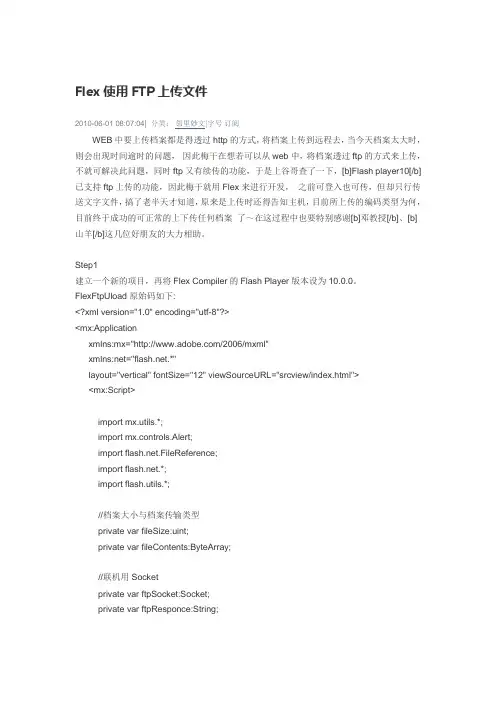
Flex使用FTP上传文件2010-06-01 08:07:04| 分类:邻里妙文|字号订阅WEB中要上传档案都是得透过http的方式,将档案上传到远程去,当今天档案太大时,则会出现时间逾时的问题,因此梅干在想若可以从web中,将档案透过ftp的方式来上传,不就可解决此问题,同时ftp又有续传的功能,于是上谷哥查了一下,[b]Flash player10[/b]已支持ftp上传的功能,因此梅干就用Flex来进行开发,之前可登入也可传,但却只行传送文字文件,搞了老半天才知道,原来是上传时还得告知主机,目前所上传的编码类型为何,目前终于成功的可正常的上下传任何档案了~在这过程中也要特别感谢[b]邓教授[/b]、[b]山羊[/b]这几位好朋友的大力相助。
Step1建立一个新的项目,再将Flex Compiler的Flash Player版本设为10.0.0。
FlexFtpUload原始码如下:<?xml version="1.0" encoding="utf-8"?><mx:Applicationxmlns:mx="/2006/mxml"xmlns:net=".*"layout="vertical" fontSize="12" viewSourceURL="srcview/index.html"><mx:Script>import mx.utils.*;import mx.controls.Alert;import .FileReference;import .*;import flash.utils.*;//档案大小与档案传输类型private var fileSize:uint;private var fileContents:ByteArray;//联机用Socketprivate var ftpSocket:Socket;private var ftpResponce:String;//上传档案用Socketprivate var upLoadSocket:Socket;private var upLoadResponce:String;//取得使用者的IP与Portprivate var ClientIP:String;private var ClientPort:int;//联机到FTP信息private var server:String="";//FTP 主机位置private var user:String="";//FTP 账号private var pass:String="";//FTP 密码private var dir:String="";//FTP 上传资料夹//Ftp联机private function connect():void{this.connbtn.enabled=false;ftpSocket = new Socket(server,21);sendCommand("USER "+er);sendCommand("ASS "+this.pass);sendCommand("CWD "+dir);ftpSocket.addEventListener(ProgressEvent.SOCKET_DATA, SocketData);ftpSocket.addEventListener(IOErrorEvent.IO_ERROR, IOError);ftpSocket.addEventListener(SecurityErrorEvent.SECURITY_ERROR, SecError);ftpSocket.addEventListener(Event.CONNECT, SocketConn);ftpSocket.addEventListener(Event.CLOSE, SocketClose);ftpSocket.addEventListener(Event.ACTIVATE, SocketAtivate);}private function SocketData(erogressEvent):void{ftpResponce = ftpSocket.readUTFBytes(ftpSocket.bytesAvailable)var serverResponse:Number = Number(ftpResponce.substr(0, 3));if(ftpResponce.indexOf('227')>-1){//取得使用者的ip位置var temp:Object =ftpResponce.substring(ftpResponce.indexOf("(")+1 ,ftpResponce.indexOf(")"));var upLoadSocket_temp:Object = temp.split(",");ClientIP = upLoadSocket_temp.slice(0,4).join(".");ClientPort = parseInt(upLoadSocket_temp[4])*256+int(upLoadSocket_temp[5]);//建立一个上传的PORTupLoadSocket = new Socket(ClientIP,ClientPort);upLoadSocket.addEventListener(ProgressEvent.SOCKET_DATA, receiveData);}switch(String(serverResponse)){case "220": //FTP联机就续break;case "331"://账号ok,密码错误break;case "230"://登入成功//指定下载文件的类型,I是二进制文件,A是字符文件sendCommand("TYPE A");//设定TYPE为ASCIIsendCommand("TYPE I");//设定上传的编码为8-bitbinarysendCommand("ASV");//passive模式break;case "250" ://资料夹切换成功break;case "227" : //Entering Passive Mode (h1,h2,h3,h4,p1,p2).break;default:}traceData(ftpResponce);}private function IOError(e:IOErrorEvent):void{traceData("—>Error:"+e.text);}private function SecError(e:SecurityErrorEvent):void{traceData("–>SecurityError:"+e.text);}private function SocketConn(evt:Event):void {traceData("–>OnSocketConnect:"+evt.target.toString());}private function SocketAtivate(evt:Event):void {traceData("–>onSocketAtivate");sendCommand("WD");ftpSocket.flush();}private function SocketClose(evt:Event):void {traceData("–>onSocketClose");sendCommand("REST 0");sendCommand("WD");ftpSocket.flush();}//ProgressEvent.SOCKET_DATAprivate function receiveData(erogressEvent):void{upLoadResponce =upLoadSocket.readUTFBytes(upLoadSocket.bytesAvailable);traceData("upLoadSocket_response—>"+upLoadResponce);}//浏览档案private function selectEvent(event:Event):void{upLoadbtn.enabled = true;this.filename.text = ;fileRef.load();}//档案上传private function uploadFile():void {createRemoteFile();//下上传指令sendData();//送出档案}private function createRemoteFile(fileName:String):void{ if(fileName!=null && fileName !=""){sendCommand("STOR "+fileName);//上传指令ftpSocket.flush();}}//档案转二进制传送private function sendData():void{fileContents=fileRef.data as ByteArray;fileSize=fileRef.size;upLoadSocket.writeBytes(fileContents,0,fileSize);upLoadSocket.flush();}//处理Ftp指令private function sendCommand(arg:String):void {arg +="\n";ftpSocket.writeUTFBytes(arg);ftpSocket.flush();}//显示信息private function traceData(event:Object):void {var tmp:String = "================================\n";infotxt.text +=event.toString()+ "\n" ;infotxt.verticalScrollPosition += 20;}</mx:Script><net:FileReference id="fileRef" select="selectEvent(event)"/><mxanel id="up" horizontalAlign="left" width="100%" height="100%"><mx:Box width="100%" height="100%"><mx:VBox><mx:Form><mx:FormItem label="Selected File:"><mxabel id="filename"/></mx:FormItem><mx:FormItem ><mx:Button width="80" label="联机" id="connbtn" click="connect();" /><mx:Button width="80" label="浏览" click="fileRef.browse()" /><mx:Button width="80" label="上传" id="upLoadbtn" enabled="false"click="uploadFile()" /></mx:FormItem><mx:HRule width="100%" tabEnabled="false"/><mx:FormItem label="Events:"><mx:TextArea id="infotxt" width="331" height="124"/></mx:FormItem></mx:Form></mx:VBox></mx:Box></mxanel></mx:Application>原文地址:/archiver/tid-34390.html。
使用FT上传和管理网站文件一、简介网络技术的飞速发展使得网站的建设和维护变得更加简单高效。
而文件传输协议(File Transfer Protocol,简称FTP)作为一种常用的文件传输协议,为网站管理员提供了便捷的方式来上传和管理网站文件。
本文将介绍如何使用FTP来上传和管理网站文件。
二、FTP的基本原理FTP是一种基于客户端与服务器之间的通信方式,通过FTP客户端与FTP服务器进行连接,实现文件的上传、下载以及一些管理操作。
客户端可以是一个独立的软件,也可以是操作系统自带的命令行工具。
FTP服务器则是存储网站文件的地方。
三、FTP的使用步骤1. 获取FTP账号和密码在使用FTP之前,首先需要获取FTP账号和密码。
通常,这些信息会由主机提供商在你购买主机空间时提供。
你可以直接向主机提供商咨询,或者在主机管理后台中查找相关信息。
2. 连接FTP服务器成功获取FTP账号和密码后,打开FTP客户端软件,输入主机名和端口号(默认端口号为21),以及用户名和密码。
点击连接按钮,即可与FTP服务器建立连接。
连接成功后,你可以在本地文件系统中选择要上传的文件,然后将其拖拽到FTP客户端的远程文件列表中,或者使用上传按钮选择文件。
4. 管理文件FTP不仅可以用来上传文件,还可以进行文件的管理操作。
你可以创建文件夹、重命名文件、删除文件等。
通过FTP客户端提供的相应功能,以图形化界面或命令行的方式完成操作。
5. 断线重连在上传或下载大型文件时,存在可能因为网络不稳定而导致连接中断的情况。
FTP客户端通常会提供自动断线重连的功能,以便继续未完成的操作。
这一点,你可以在软件的设置中找到相应选项进行配置。
四、FTP的注意事项1. 安全性由于FTP传输的数据都是明文传输,存在被截获的风险。
建议在连接FTP服务器时使用加密协议,如FTPS或SFTP。
这样可以保护数据的隐私和完整性。
2. 文件权限设置在上传或下载文件时,务必注意文件权限的设置。
实验三文件传输一、实验目的1. 使学生掌握搭建FTP服务器2. 掌握常用的FTP命令3. 学会使用CuteFtp进行上传下载二、实验内容1. 在Windows 2000/2003/XP下搭建FTP服务器参考步骤:a. Windows启动之后,依次选择“开始→设置→控制面板→添加/ 删除程序”,打开“添加/ 删除程序”窗口b.单击“添加/ 删除Windows 组件”,打开“Windows 组件向导”窗口,如图3.1图3.1 Windows 组件向导窗口c. 在“组件”的列表框中,滚动列表并选中“Internet 信息服务(IIS)”(图3.1)。
单击“详细信息”按钮,打开“Internet 信息服务(IIS)”窗口d. 在“Internet信息服务(IIS)”下,单击“文件传输协议(FTP)服务器”,选中它,然后单击“确定”按钮,如图3.2图3.2选中IIS中的文件传输协议(FTP)服务e. 安装程序开始配置组件,在“文件复制来源”中,键入Windows 2000分配文件的完整路径,然后单击“确定”按钮。
所需的文件被复制到硬盘上,其它用户就可以使用FTP服务器了f. 设置FTP站点,控制面板->管理工具->Internet信息服务,打开之后如图3.3.图3.3Internet信息服务(IIS)g. 默认FTP站点->右键->属性,打开FTP 站点的属性页(一般使用默认FTP 站点就可以了),在该属性页中可以设置FTP 站点的标识、端口、连接、是否启动日志以及查看当前会话,如图3.4图3.4 FTP站点属性h. 设置好IP地址,主目录等之后,如果能够正常使用,说明成功地安装了FTP服务器2. 练习使用常用的FTP命令参考步骤:打开命令行提示符cmd,输入ftp 127.0.0.1服务器如果正常,将提示你输入用户名和密码,正确输入之后,就连接到了服务器上,可以进行各种操作。
请尝试输入dir,help,get等命令。
以下集中ftp软件,大家任选其一其一即可!一、FlashFXP的使用方法1,先打开FLASHFXP,它的界面我们可以看出和其它FTP软件非常类似。
2. 从菜单栏中选择“SitesSite--Manager”命令,于是弹出“Site Manager”对话框。
单击左下角的“New Site”按钮,然后在弹出的“Create New Site ”对话框中的“Site Name”栏中输入站点名称,这里输入你取的名字,单击“OK”按钮。
右边的栏目被激活,填入站点的各项信息。
①“IP Address”栏中输入网站的FTP的地址。
一般地,如果该站点提供FTP上传服务,都会给出FTP地址的。
②“Port”栏中输入该FTP服务器的端口,一般默认的都是“21”,如果有特殊情况,相信会有特别的说明。
③“User Name”栏中输入站点用户名。
④“Password”栏中输入站点密码。
全部输入好后,单击“Apply”按钮命令,将站点加入到管理器中。
这时候,可以直接单击“Connect”命令,马上连接到该站点的FTP服务器。
单击“Close”按钮,关闭该窗口回到主操作接口。
3. 在主操作接口中,可以通过单击图中的按钮快速连接站点。
连接成功后,这时候,可以看到主窗口中间分为两个部分。
其中,左边为本地机器的硬盘;右边是该FTP站点的硬盘。
这时候,就可以开始上传文件了。
上传文件很容易,要上传哪一个,只要单击选择这个文件,然后按住鼠标拖动到右边,该文件便会上传到FTP服务器上。
或是用鼠标右击要上传的文件,然后在弹出的菜单中选择“Transfer”命令。
如果要下载文件,那在找到要下载的文件后,将它往本地硬盘中拉,就可以了。
以上就是FlashFXP的简单使用。
二、WS-FTP的使用方法下载地/soft/736.html1.安装完成后,点击进入,会出现Evaluation is running out 对话框,点击右下角的continue evaluation进入操作界面。
五个免费FPT上传1G上传空间(附教程)
五个免费FPT上传1G上传空间__可以上传音乐图片
1.空间申请地址
申请过程见下图引用麟龍的五个免费FPT上传1G上传空间__可以上传音乐图片 1.空间申请地址申请过程见下图
CuteFTP8 使用教程
网上流行的FTP上传软件较多,推荐使用CuteFTP8。
具体过程如下:
1.此版本为绿色破解版本。
无需安装,解压后即可使用。
2、解压软件至电脑任意位置。
3、打开文件夹。
如下图:
4、启动后画面如下:
5、添加站点:
站点列表区点击鼠标右键,选择“连接向导”如下图
点“连接向导”后如下图
6、FTP空间新建文件夹
现在可以往刚建的文件里传文件了。
7、文件上传
补充:整个文件夹上传方法同上传单个文件!!
上传完成
8、获取上传文件的网络地址:
此例中,空间的网络地址是:
图中:
www 是FTP空间的要目录。
对应:
yinhua]
yinhua
是我们后建的文件夹。
对应:
001.jpg]yinhua/
001.jpg
是我们上传的图片。
对应:
yinhua/001.jpg
[M]以此类推,因上我们上传的图片可以点此链接打开:yinhua/001.jpg
至此,CuteFTP8的设置站点,建立文件夹,上传文件,文件地址的进取都介绍完了,过程中在所难免一些不足,请大家见谅。
.
2.常来网
.
3.趣盘.
4.图吧
5.千脑在线电脑。
第7章 传 输 文 件教学提示:文件上传、下载,FTP文件传输协议概念是理解文件传输的基本内容。
熟悉常用的文件传输软件——网际快车FlashGet(JetCar)及CuteFTP的安装、设置和使用是掌握文件传输的主要内容。
教学要求:文件上传、下载的基本概念。
掌握FTP文件传输协议的含义及设置。
掌握常用的文件传输软件——网际快车FlashGet(JetCar)及CuteFTP的安装、设置和使用。
掌握文件的压缩、解压缩的概念及WinRAR压缩文件管理软件的使用方法。
7.1 使用Internet Explorer上传和下载文件网络的最大一个功能就是资源共享,所以在网络上经常要用到文件的传输。
文件的传输也就是指上传和下载。
7.1.1 上传文件文件上传即是将本地文件送上服务器。
在IE中可以使用拖曳的方法,把文件直接拖到服务器所在的窗体。
注意:在匿名登录的情况下,并不是所有的FTP站点都允许上传文件,一般在Incoming 目录可能提供匿名上传的权限。
如果站点是UNIX的服务器,也可以直接改变文件的属性,方法是选中需要改变文件属性的文件(目录)后按鼠标右键,在弹出的快捷菜单中选择Change file attributes命令,然后在新窗口中根据需要改变文件的属性即可。
7.1.2 下载文件文件的下载即是将远程站点上的文件下载到本地。
只要双击站点文件显示区显示的文件名,然后选择保存的文件夹就可以将站点上的本文件下载到本地。
7.2 使用Internet Explorer访问FTP服务器7.2.1 FTP的基本概念FTP是英文File Transfer Protocol (文件传输协议)的缩写。
FTP是在使用Internet技术的网络上,在两台计算机之间交换文件的基本方法,FTP是TCP/IP协议族中位于应用层的协议,它是一个高层协议,在传输层它使用面向连接的、可靠的TCP协议,因此FTP的传输是可靠的。
简言之,FTP就是完成两台计算机之间的复制,从远程计算机复制文件至自第7章 传输文件 ·157··157·己的计算机上,称之为“下载”(download)文件。
FTP(File Transfer Protocol)是一种用于在计算机之间传输文件的协议。
以下是FTP 的使用方法:
1. 安装FTP 客户端:首先,您需要在您的计算机上安装一个FTP 客户端,例如FileZilla、WinSCP 等。
2. 设置FTP 站点:打开FTP 客户端,并进行站点设置。
这包括输入FTP 服务器的IP 地址或域名,以及端口号(通常为21)。
3. 连接到FTP 服务器:在FTP 客户端中,点击“连接”或“打开”按钮,以建立与FTP 服务器的连接。
4. 浏览和下载文件:连接成功后,您可以在FTP 客户端中浏览服务器上的文件和目录。
选择所需的文件或目录,然后将其下载到本地计算机。
5. 上传文件:在FTP 客户端中,选择要上传的文件,然后点击“上传”按钮将文件上传到FTP 服务器。
6. 修改文件:在FTP 服务器上,您可以编辑、删除或重命名文件。
7. 断开连接:完成文件传输后,点击FTP 客户端中的“断开”或“退出”按钮,断开与FTP 服务器的连接。
此外,您还可以使用命令行方式(在DOS 或Linux 操作系统中)执行FTP 操作。
命令格式为:
```
ftp -s:主机名或IP 地址
```
然后,根据提示输入用户名和密码进行身份验证。
之后,您可以使用相应的命令进行文件上传和下载,如:
```
上传文件:put 本地文件路径远程目录路径
下载文件:get 远程文件路径本地目录路径
```。
如何使用ftp上传文件.txt举得起放得下叫举重,举得起放不下叫负重。
头要有勇气,抬头要有底气。
学习要加,骄傲要减,机会要乘,懒惰要除。
人生三难题:思,相思,单相思。
FTP新手入门及构建个人FTP服务器从O开始
FTP简介
FTP的全称是File Transfer Protocol(文件传输协议)。
顾名思义,就是专门用来传输文件的协议。
而FTP服务器,则是在互联网上提供存储空间的计算机,它们依照FTP协议提供服务。
当它们运行时,用户就可以连接到服务器上下载文件,也可以将自己的文件上传到FTP 服务器中。
因此,FTP的存在,大大方便了网友之间远程交换文件资料的需要,充分体现了互联网资源共享的精神。
现在许多朋友都已经用上了宽带网,而且硬盘也有足够的空间,完全可以通过软件手段把自己的电脑变为一台FTP服务器,和网络中的朋友们一起分享大家各自收藏的好东东!
架设FTP服务器,其实并没有技术难度,只需用Serv-U这个软件就可轻松搞定了。
Serv-U 支持所有版本的Windows操作系统,可以设定多个FTP服务器,可以限定登录用户的权限、登录目录及服务器空间大小,功能非常完善。
以下笔者就以Serv-U汉化版为例,给大家讲讲架设个人FTP的具体步骤。
首先下载安装Serv-U,运行,将出现“设置向导”窗口,我们就来跟随着这个向导的指引,一步步进行操作。
1. 设置Serv-U的IP地址与域名
一路单击“下一步”跳过系统提示信息,来到“您的IP地址”窗口,这里要求输入本机的IP地址。
如果你的电脑有固定的IP地址,那就直接输入;如果你只有动态IP(例如拨号用户),那该处请留空,Serv-U在运行时会自动确定你的IP地址。
下一步,进行“域名”设定。
这个域名只是用来标识该FTP域,没有特殊的含义,比如笔者输入“”。
接下来的“系统服务”选项必须选“是”,这样当你的电脑一启动,服务器也会跟着开始运行。
2.设置匿名登录
匿名访问就是允许用户以Anonymous为用户名,无需特定密码即可连接服务器并拷贝文件。
如果你不想让陌生人随意进入你的FTP服务器,或想成立VIP会员区,就应该在“匿名账号”窗口中选“否”,这样就只有经过你许可的用户才能登录该FTP。
鉴于匿名登录尚有一定的实用需求,笔者在此选“是”。
之后就要为匿名账户指定FTP上传或下载的主目录,这是匿名用户登录到你的FTP服务器后看到的目录。
设定后,向导还会继续询问你是否将匿名用户锁定于此目录中,从安全的角度考虑,建议选“是”。
这样匿名登录的用户将只能访问你指定的主目录及以下的各级子目录,
而不能访问上级目录,便于保证硬盘上其他文件的安全。
3.创建新账户
除了匿名用户,我们一般还需要建立有密码的专用账号,也就是说可以让指定用户以专门的账号和密码访问你的服务器,这样做适用于实行会员制下载或只让好友访问。
在“命名的账号”窗口中将“创建命名的账号吗”选为“是”,进入“账号名称”设置,填入你制定的账号名称,而后在“账号密码”窗口输入该账号的密码。
单击“下一步”,会要求你指定FTP主目录,并询问是否将用户锁定于主目录中,选“是”,作用与匿名账户设定基本相同,不再赘述。
紧接着要设置该账户的远程管理员权限,分为“无权限”、“组管理员”、“域管理员”、“只读管理员”和“系统管理员”五种选项,每项的权限各不相同,可根据具体情况进行选择。
至此,我们已拥有了一个域——及两
个用户——Anonymous和oray。
点击“完成”退出向导,稍等片刻Serv-U软件主界面将自动弹出,我们还要在此进行一些管理员设置。
4.管理员设置
每个Serv-U引擎都能用来运行多个虚拟的FTP服务器,而虚拟的FTP服务器就称为“域”。
对FTP服务器来说,建立多个域是非常有用的,每个域都有各自的用户、组和相关的设置。
以下笔者就简要说说管理器界面上必要的各项设置。
★首先点击窗体左方的“本地服务器”,勾选右边的“自动开始(系统服务)”。
★选择左方的“域→活动”,这里记载了该域下所有用户的活动情况,是非常重要的监控数据。
★“域→组”:在此可自建一些用户组,把各类用户归到相应的组中,便于管理。
★“域→用户”:这里有我们刚建立的两个账号,其中的细节设置十分重要,具体如下。
账号:如果有用户违反FTP的规定,你可以点击此处的“禁用账号”,让该用户在一段时间内被禁止登录。
另外此处的“锁定用户于主目录”一定要勾选,否则你硬盘的绝对地址将暴露。
常规:根据自身的实际需要,在此设置最大的下载和上传速度、登录到本服务器的最大用户
数、同一IP的登录线程数等。
IP访问:你可以在此拒绝某个讨厌的IP访问你的FTP服务器,只要在“编辑规则”处填上某个IP地址,以后该IP的访问将会全部被拦下。
配额:勾选“启用磁盘配额”,在此为每位FTP用户设置硬盘空间。
点击“计算当前”,可知当前的所有已用空间大小,在“最大”一栏中设定最大的空间值。
最后,请在有改动内容的标签卡上点击右键,选择“应用”,如此才能使设置生效!
好了!现在,一个简单的个人FTP服务器就已经完整地呈现在你面前了。
不过这时还要测试一下能否成功地下载和上传。
下载和上传
要使用FTP服务器下载和上传,就要用到FTP的客户端软件。
常用的FTP客户端软件有CuteFTP、FlashFXP、FTP Explorer等等。
对于它们的具体使用,这里就不细讲了。
基本上只要在这些软件的“主机名”处中填入你庙宇的FTP服务器IP地址,而后依次填入用户名,密码和端口(一般为21),点击连接,只要能看到你设定的主目录并成功实现文件的下载和上传,就说明这个用Serv-U建立起来的FTP服务器能正常使用了!。